この記事を書いた人
侍マーケティングラボ所長
侍マーケティングラボの所長
2024年3月にSEOやリスティング広告等のマーケティング会社を設立。
元サイバーエージェントグループでSEMマーケティングを経験
入社3カ月で社内表彰、コンサルを担当したWEBメディアではPVを約10倍に伸長。
担当したweb広告ではクライアントの在庫が無くなるほどCVを獲得し、
「これ以上は在庫が無くなるので改善しなくて結構です」と嬉しい悲鳴を頂いたことも。
こんにちは!侍マーケティングラボの所長です。
WordPressでブログを作成している時に他の記事のネタやリンク先を思いつくことってありませんか?
私はこれが結構多くて、ブログを書いているときに関連した記事も書きたくなってくるんですよね。
ついでに内部リンクを設定していく感じで運営しています。
ただ、思いついたネタもどこかに書いていなければ忘れてしまいます。
そうならないように、今回は私が覚えておきたいことを忘れないように使っているメモ帳プラグインのインストール方法と活用方法を解説していきます。
どのプラグインを使ってもOK

結論から言うと、私はPage&Post Notesというプラグインを使用していますが、どのプラグインを使っても特に問題はありません。
WordPressには様々なメモ帳プラグインがありますし、やろうと思えば自分でコーディングをして入力画面を追加することもできます。
ただ重要なのはどのプラグインを使ってメモを取るかより、どんな内容をメモ帳に書いていくかです。
ですので、どのプラグインを使うか悩むことに時間を使うよりも、実際に記事を書く時間を増やして欲しいのです。
というわけで、今回は私と同じPage&Post Notesというプラグインをインストールして、実際に使ってみましょう!
プラグインのインストール方法がわからない人は、別の記事で紹介しているのでそちらも合わせて確認してください!
プラグインのインストール方法
インストール方法はとても簡単です。
プラグイン→新規プラグインを追加より、「Page & Post Notes」を選択して有効化するだけです。

めちゃ簡単ですね!
メモ帳の使い方
メモ帳の使い方を説明していきます!
まずは左上の「設定」を押してください。
次に「投稿」タブを選んで一番下までスクロールすると、「Add Page Note」というボタンがあるのでクリックしてください。
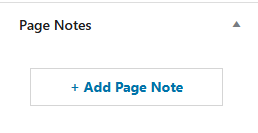
Add Page Noteは「ノートを追加する」という意味ですので、ボタンを押すとメモ帳が出てきます。
あとはそのメモ帳欄に書きたいことを書いていくだけです!
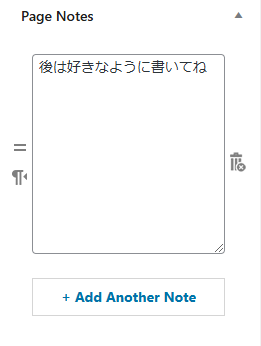
私が行っている活用法

大まかな使い方はわかりましたか?
次に、実際に私がおこなっている活用法を紹介します!
リンク先を書いておく
ブログ運営において内部リンクを貼ることはとても重要です。
ですが内部リンクを貼ろうと思った時に、まだ貼る対象の記事ができていないとします。
その場合、書いておかないと忘れてしまうので「〇〇の記事にリンク」というメモを残すようにしています。
また、別の記事から執筆中の記事に内部リンクを貼りたい場合もありますよね。
私の場合わけがわからなくなってくるため、「〇〇の記事からリンク」というように記載して、リンクを貼った後にメモを消去するようにしています。
このように、私はリンクを管理する目的で活用するという方法で活用しています。
内部リンクや外部リンクについては↓の記事も読んでみてください!
メモをたくさん残しておくことで、ブログのネタ切れ問題にも対処することができますよ!
ネタ切れ対策については「【裏側全て教えます】ブログがネタ切れしないためにやっている事3選」も合わせて確認してみてください!
リライトをしたいことを書いておく
記事を書いてはみたものの、完成度に納得していない事もありますよね。(私は非常に多いです。)
ブログはいつでもリライト(書き直し)できるため、100%の完成度に達してから公開するのではなく、80%の精度でもいいので一旦公開して、後でリライトすれば問題ありません。
ですが私の場合、後でリライトしようと思っても忘れてしまうんですよね。
(みんなそうなんでしょうか?)
そういうこともあるので、「〇〇についてリライト」というメモを残しておくという方法でも使っています。
最後に
ここまで読んでいただきありがとうございました!
今回紹介したメモ帳プラグインを使うことで、記事のリンク忘れやリライト忘れを防ぐことができます。
個人的に、アイディアをメモに保存しておくことはとても重要だと思っています。
なぜかというとアイディアをメモに書いておくことで、その情報を忘れても大丈夫になるんですよね。
思い浮かんでくるアイディアを頭にだけ保存していると忘れてしまいますし、頭の中が情報でいっぱいになってしまって、考える力が無くなってくるような気がしています。
そうならないように、思いついたことはどんどんメモ帳に書いていきましょう!
この記事があなたのブログ運営の役に立てば幸いです!
お疲れ様でした!
皆さんのコメントやシェアが非常に励みになります。
もし今回の記事が参考になったと思ったら、SNSでのシェアやコメントをお願いします!
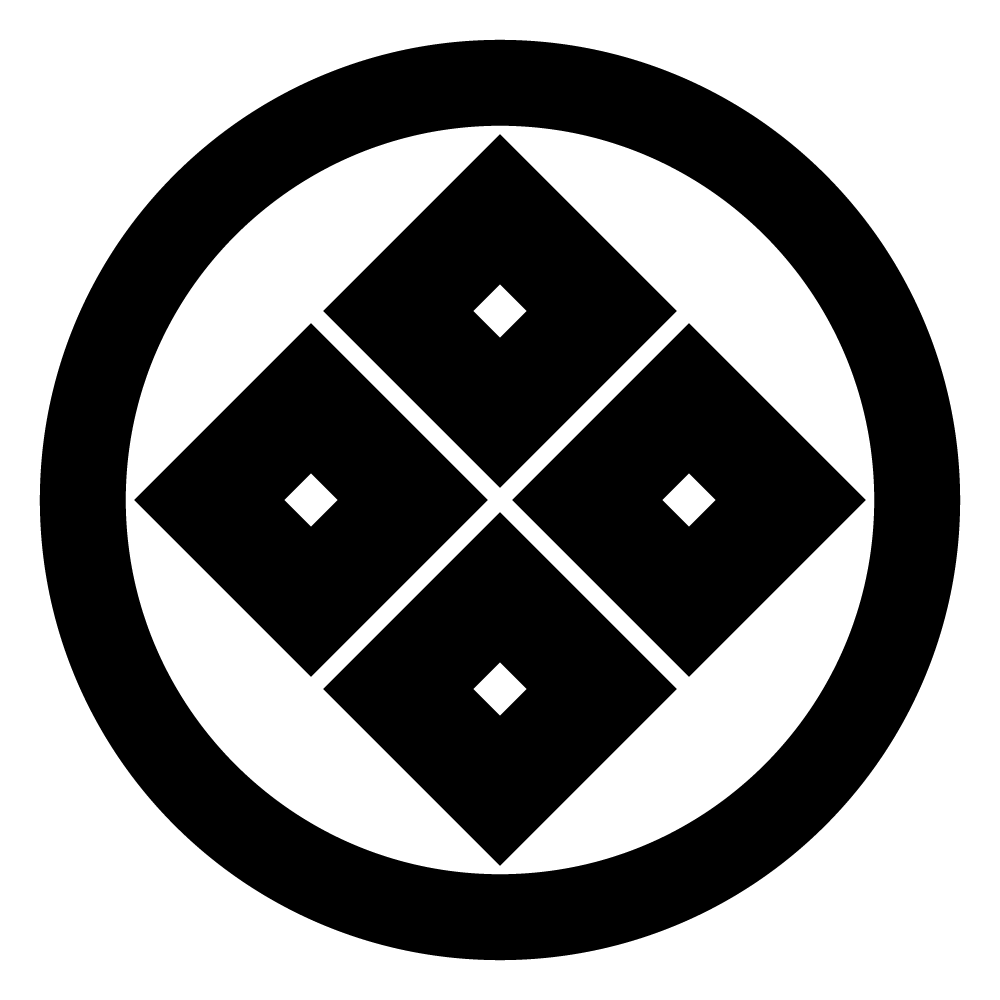
















コメントを残す